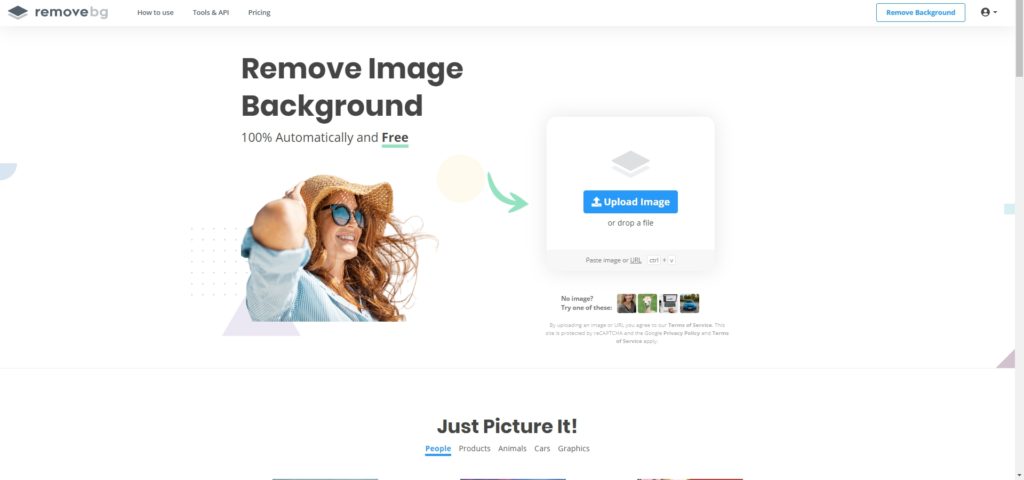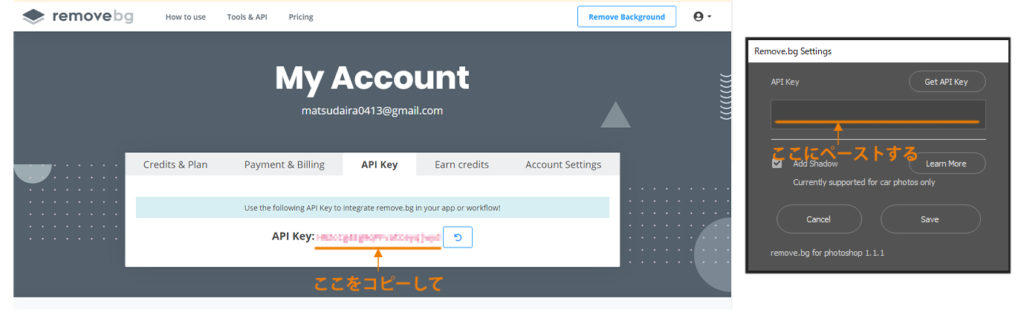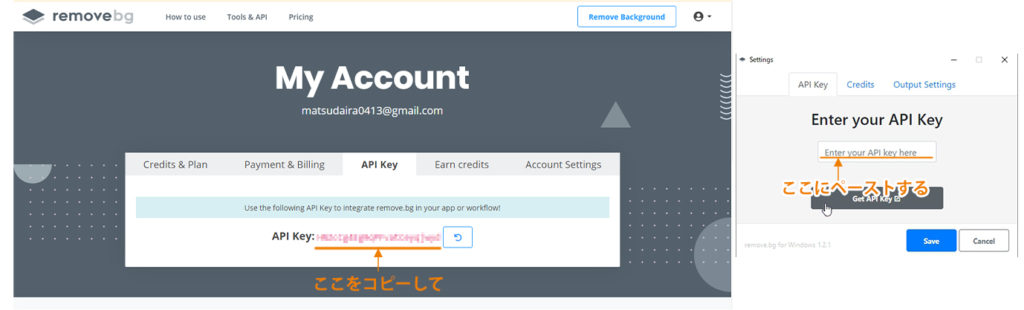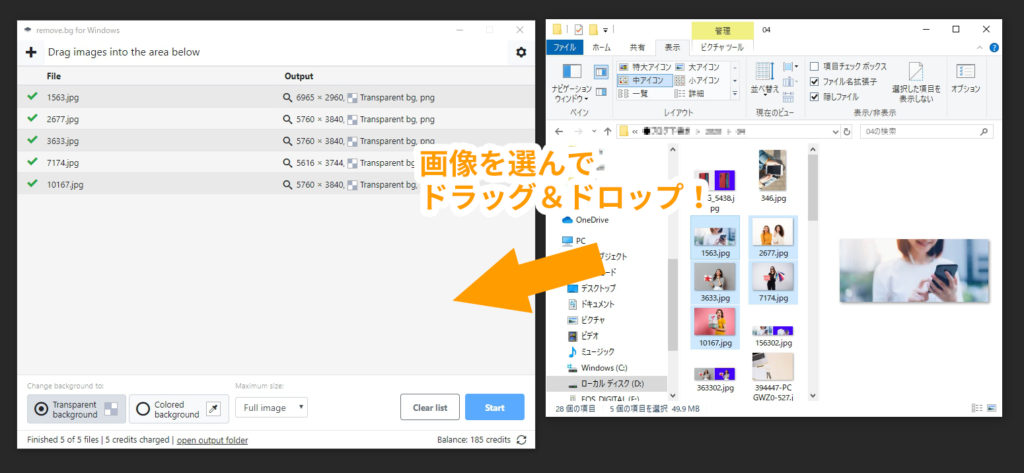【神アプリ】一瞬で画像を切り抜く方法【Remove Background.】

こんにちは!デザイナーの木畑です。
いつもブログではこの冒頭部分で最近の出来事にふれたりしますが、今の御時世やはり「新型コロナウイルス」の話題にどうしてもなってしまいますね。
弊社でも緊急事態宣言後はテレワーク体制になりました。
現場の人数が少ない分忙しくなり、思った以上に担当の作業が進まないことに驚きました。
テレワークをやってみると新しい発見が多いので自分の仕事の進め方や周りとのコミュニケーションのとり方など、いろいろと発見がある日々です。
さて今回の記事ですが、忙しい時に少しでも時短できるアプリのお話です。
商品ページを作る際に、透過データを使いますよね?例えばこの展開図の画像。これはケースの側面を撮影して透過データにしたものを整列させて作った画像です。

でもこの切り抜き作業って結構面倒だったり時間がかかります。カラーバリエーションが多い時はかなりの時間を費やします。
そのちょっと億劫になる切り抜き作業を一瞬でやってくれるアプリを紹介します。
透過データとは
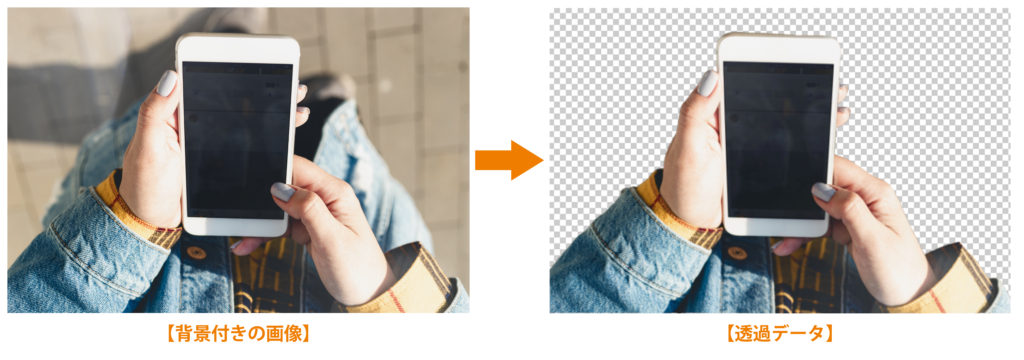
まず透過データとは、背景が透明に処理された画像データのことです。(きっとこの記事を読んで頂いてる方はご存知と思いますが…)
透過データは商品ページやバナーでもよく使うと思います。一般的な作成方法としてパスツールを用いて切り抜きを行う方が多いでしょう。
この方法は一番きれいに切り抜けますが、その分少し時間がかかります。
弊社でも白背景のカラーバリエーションの画像を作成する時に写真を切り抜きますが、切り抜く量が多い時はとても時間がかかっていました。
切り抜き便利アプリ Remove.bg
Remove bgとはその名の通りREMOVE(取り除く) BG(バックグラウンド=背景)の略で、自動で背景を削除してくれるアプリです。
数秒で透過データを作ってくれるので、作業効率がとても上がります!
無料or有料のどちらでも使えて、現時点で料金プランは3種類あります。
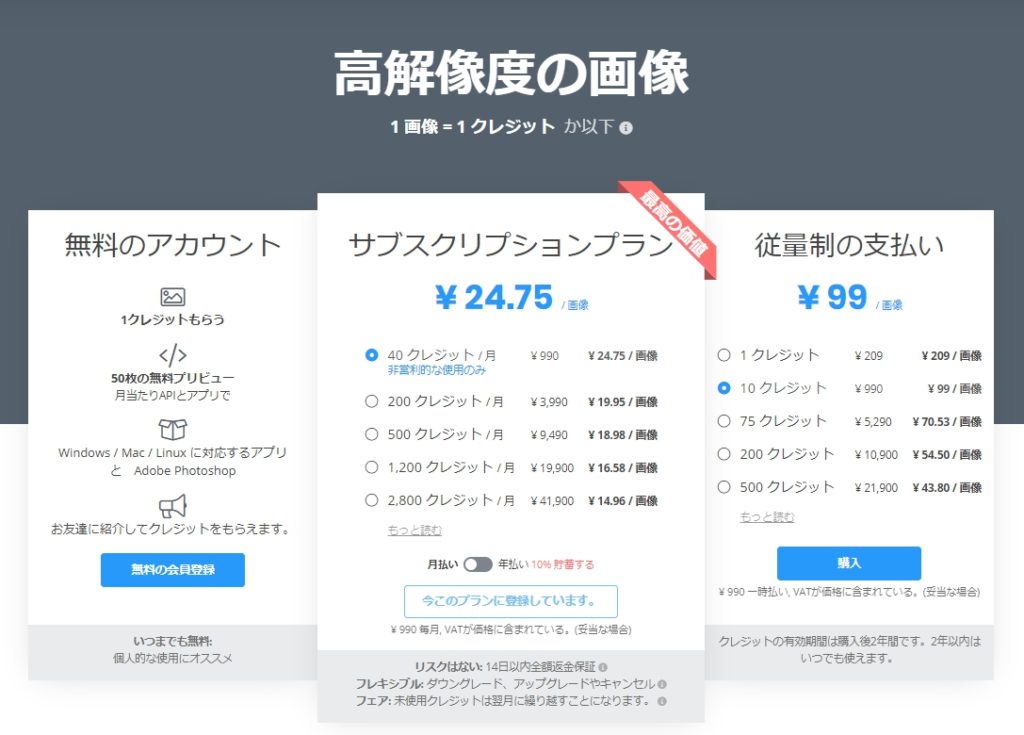
○無料アカウント
ブラウザ上で使用できるオンラインサービスです。
登録は不要で使いたい時にすぐ使えます。
ただし最大0.25メガピクセル(約625×400px以下)の画像でダウンロードは月50枚までの制限付きです。
○サブスクリプション
一ヶ月or一年間の定額制のプランです。
料金によって切り抜き出来る画像の枚数(クレジット)が異なります。
1画像をダウンロードする毎に1クレジット消費します。使わなかった分のクレジットは繰り越されるのでアプリの使用頻度にバラつきがあっても安心です。
ブラウザ版の他にPhotoshop用エクステンションとデスクトップ版でも使用可能です。
○従量制の買い切り
こちらも有料プランですが、クレジットを先に購入するプランです。
クレジットは購入から2年間有効なので、期限内ならいつでも好きな時に使えます。
ブラウザ版の他にPhotoshop用エクステンションとデスクトップ版でも使用可能です。
使い方
ブラウザ版で使う
1.Remove.bgにアクセスします。
2.「画像をアップロード」をクリック。もしくは切り抜きたい写真をドラッグ&ドロップでもOK。
3.切り抜かれた画像をダウンロードする。
これだけ!とっても簡単です!
Photoshop用エクステンションで使う
1.Remove.bgにアクセスしてログイン
2.ダウンロード画面で「Download Free」をクリック
3.ここでAPI Keyを取得(後でも取得できますが、このタイミングで取得しておいた方が楽です)
4.Photoshopを起動して「ウィンドウ」→「エクステンション」→「Remove Background」で追加完了。
※最初の利用時のみ3.で取得したAPI Keyの入力が必要になります。
使用したデータをPhotoshopで編集&使用する場合や、日頃からPhotoshopを触る方はエクステンションに追加しておくと便利です。
※エクステンションとはPhotoshopの拡張機能のことです。
Photoshopエクステンションで使用した場合は、背景を削除するのではなくマスクで透過処理してくれるので、その場で切り抜き具合を修正出来るので便利です。
デスクトップ版で使う
1.Remove.bgにアクセスしてログイン
2.ダウンロード画面で「Download Free」をクリック
3.インストーラーに従ってインストールする。
※最初の利用時のみAPI Key取得と入力が必要になります。
インストールが完了すれば自動で起動されます。
あとは切り抜きたい写真をドロップ&ドラッグしてスタートボタンを押すだけ!
デスクトップ版は一度に複数枚の写真を切り抜けるので大量に切り抜きたい時におすすめです。
切り抜きの精度
例としてスマホケースの写真とフリー素材のお姉さんを透過してみました。
画像の左側が透過前、写真の右側がRemove.bgで透過した結果です。(分かりやすいようにブルーの背景色をつけています)
まずスマホケース。
弊社ではカラーバリエーションの透過データが必要な時に、このような写真を切り抜いて使っています。

ケースと背景の境界線がはっきりしているのでとてもキレイに切り抜けました。
これくらい形が簡単で境界線が分かりやすい写真だと数秒で透過してくれます。弊社でもカラーバリエーションが多い商品や繁忙期の時はとても役立っています。
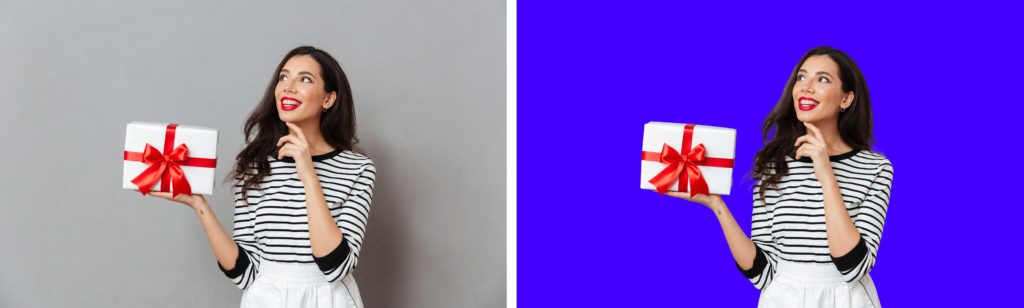
次にフリー素材のお姉さんです。
髪の毛もキレイに切り抜かれています。このままバナーなどにも使えそうですね。
若干向かって左の肩が抜けてしまっていますが、これくらいなら短時間で直せるので問題なさそうです。
少し複雑な写真になると20秒くらい処理時間はかかりますが、自分で切り抜く場合と比較して圧倒的に早いです。
試しに、こんな写真も透過してみました。

結果はこんな感じです。このように画像によっては上手く切り抜け無い場合もあります。

この写真の場合は、ぼかしがかかっていて背景との境目が分かりにくいのでこのような結果りました。
そういった場合はPhotoshopで手動での切り抜きと併用してもいいと思います。
まとめ
大体の写真はキレイに切り抜いてくれるのでものすごく便利なアプリです。パスを使った切り抜きが苦手だったり、時間の節約をしたい方にとてもおすすめです。
フリープランでもある程度は利用可能ですが、費用対効果を考えると凄くお得なアプリなので、サブスクリプションでガンガン使って作業効率アップしてみてはいかがでしょうか!